Hirdetés
Spotlight és Alfred nem vágta le 10 további Alfred munkafolyamat Tweetek küldésére, emlékeztetők beállítása és így továbbHa Mac alkalmazást használ, az Alfred alkalmazásindító egy nagyszerű módja annak, hogy a dolgok elkészüljenek kattintást takarító munkafolyamatokkal és néhány gyors billentyűleütéssel. Olvass tovább ? A LaunchBar gépelés közben kéznél tartja az alkalmazásokat, az internetes kereséseket és a teljes funkciót.
A közelmúltban az Objective Development kiadta a LaunchBar (29,00 USD), amely magában foglalja az újratervezett felhasználói felületet, a beépített műveleteket, az élő internetes kereséseket, valamint a ossza meg az egyedi bővítményeket különféle szkriptnyelvekben, például AppleScript, JavaScript, Python fejlesztések.
A LaunchBar 30 napos próbaverzióként érhető el, amely valószínűleg ennyi időt igényel a használatához.
Az alkalmazás áttekintése
A LaunchBar új tagjai számára az alkalmazás első megnyitásakor megjelenik egy hasznos kezdőablak. Alapértelmezés szerint a LaunchBar a kényelmes Command + Space parancsikont (vagy egy másik hozzárendelt parancsikont) használja, amely bármilyen alkalmazásból felhasználható. Alapértelmezés szerint ez ugyanaz a parancsikon, amelyet a Mac OS X használ, bár megváltoztathatja ezt a beállítást a
Rendszerbeállítások> Billentyűzet> Billentyűparancsok> Spotlight> A Spotlight ablak megjelenítése.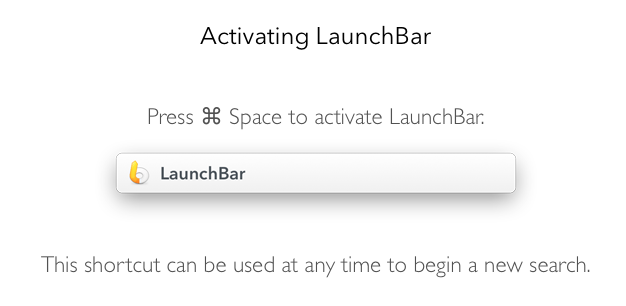
A LaunchBar felhasználói felülete egyetlen bemeneti ablak, amely most, a 6. verzióban megjelenik a képernyőn, nem pedig a menüsorról esik le. Itt ír be egy rövidítést vagy parancsot, amely felszólítja a LaunchBar-t egy adott művelet végrehajtására.
Például, ha beírja az „iTunes” vagy a „itu” rövidítést, a LaunchBar lehetőséget ad az iTunes vezérlésére anélkül, hogy az előtérbe kerülne.
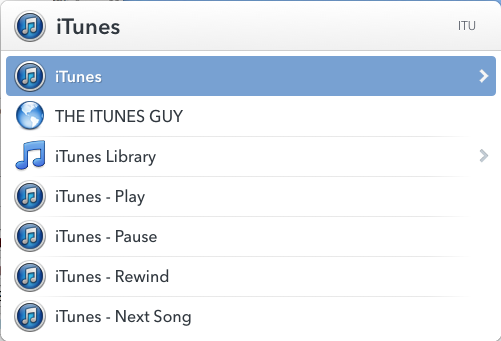
Ha a kiválasztott elem jobb oldalán nyíl található, akkor további lehetőségekre és műveletekre kattintva a fül gombjára kattinthat.
Ha megengedi, a LaunchBar indexeli az összes alkalmazást, névjegyet, böngészőjelet, iTunes és iPhoto könyvtárakat, otthoni és más mappák tartalma, amely lehetővé teszi a fájlok és adatok beírását és elérését Mac.
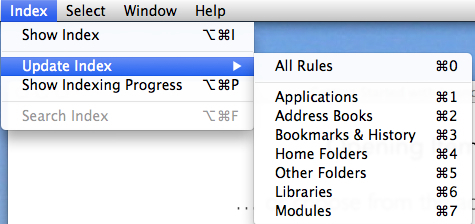
Minél többet használja a LaunchBar-t, annál jobb lesz a előrejelzés, amit keres. Azonnal, amikor elkezdi gépelni a keresés első néhány betűjét, a LaunchBar gyors, villámos eredményeket biztosít. Ha a keresett fájl vagy alkalmazás nem jelenik meg a lista tetején vagy annak közelében, görgessen le és keresse meg, majd nyomja meg a Vissza gombot. Amikor ugyanazt a keresést legközelebb elvégzi, az elemnek magasabbnak kell lennie a listában.
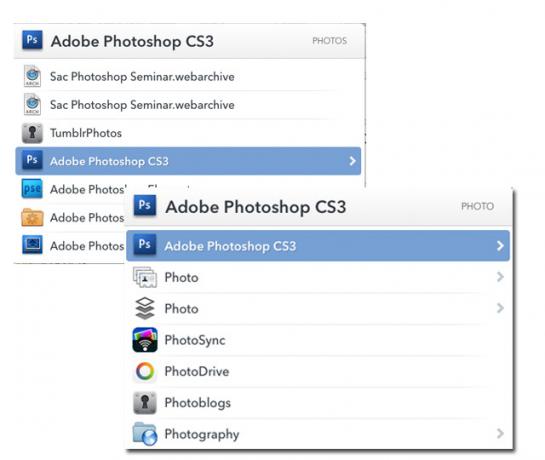
Meg kell azonban jegyeznem, hogy a rövidítések és keresési kifejezések beírása a LaunchBar-ban nagyobb kihívást jelent, mint Alfredben. Alfred-rel (lent látható) a kurzor megjelenik a beviteli ablakban, amely megkönnyíti a beírt szöveg kijavítását.
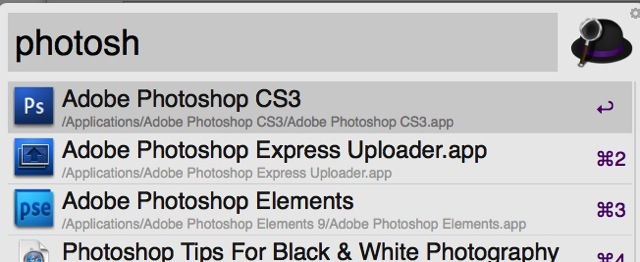
A LaunchBar használatával a szövegbevitel a szövegdoboz jobb oldalán jelenik meg, így nehezebb látni, amit gépel. A preferenciák szerint a késleltetési időt legfeljebb három másodpercre változtathatja meg, hogy újraírja a beadást. Alfrednek nincs ilyen korlátozása.
Más funkciók
Noha a LaunchBar alkalmazás és fájlindítóként nagyszerűen működik, rengeteg más funkcióval és képességgel rendelkezik, amelyek a online kézikönyv (amelynek könnyebben megtalálható). Íme néhány további példa a gyakori műveletekre, amelyeket a LaunchBar ablak meghívása után hajthatunk végre:
Google internetes keresés: írja be a „G” vagy a „GOOG” gombot, nyomja meg a szóközt, majd írja be a keresési karakterláncot; nyomja meg a Vissza gombot a Google keresés végrehajtásához.
Matematikai számítások: Vagy kezdje el beírni a számítást, és nyomja meg a Vissza gombot az eredmény eléréséhez; írja be a CALC vagy '=' rövidítést, és nyomja meg a szóköz, és írja be a számítást; vagy használja a hozzárendelt gyorsbillentyűt a LaunchBar preferenciáiban a számológép funkció azonnali megjelenítéséhez.
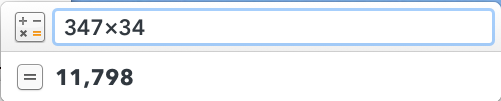
Hozzon létre egy naptári eseményt: írja be a CAL-t és válassza ki a naptárt. Kattintson a szóközre, és írja be az új esemény vagy emlékeztető dátumát és időpontját.

Fájl áthelyezése: válassza ki a fájlt, hívja be a LaunchBar-t, és nyomja meg a tabulátor gombot. Innen írja be annak a mappának a nevét, ahová a kiválasztott fájlt át kívánja helyezni, vagy írja be az alkalmazást, amelyben meg szeretné nyitni.
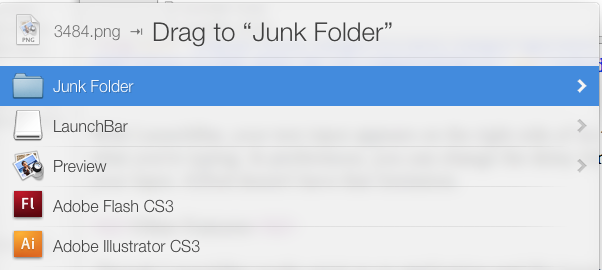
A LaunchBar felhasználható az alkalmazások közötti váltásra, az AppleScripts futtatására, egy új szöveges fájl elindítására és az elemek beillesztésére a vágólap előzményei szolgáltatásából.
A LaunchBar számos beállítást tartalmaz a billentyűparancsokhoz, a különféle műveletek elvégzéséhez és a felhasználói felület megváltoztatásához a hat különböző téma egyikére.
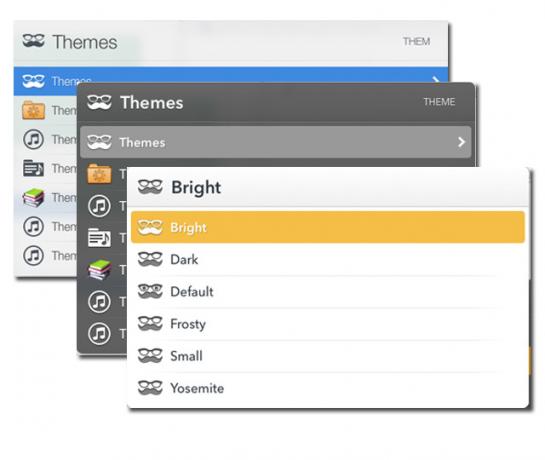
Érdemes kipróbálni
Ha soha nem használta a LaunchBar-t vagy hasonló alkalmazást, akkor érdemes kipróbálni. Különösen akkor hasznos, ha az egér vagy a kezelőpanel helyett a billentyűzetet használja a műveletek végrehajtásához a Mac számítógépen.
Ha tetszik a LaunchBar sebessége, és szeretné csökkenteni a Mac-nél végrehajtott kézi redundáns feladatok számát, nézd meg a automatizálási program Keyboard Maestro Automatizáljon mindent a Mac számítógépen a Keyboard Maestro segítségével [Mac]Számos cikket írtam a Mac automatizálásáról, köztük egy MUO Automation Guide az induláshoz az Apple Automatorral és a beépített OS X funkciókkal intelligens mappák, lejátszási listák, albumok és postaládákba. De... Olvass tovább , és a mappa művelet alkalmazás Hazel Mogyoró - Feladatok végrehajtása a Mac számítógépen, így nem kell tennieKorábban írtam egy teljes MUO-útmutatót az Apple intelligens mappáinak és az Automator program használatáról, de a A klasszikus, a Hazel nevű harmadik féltől származó alkalmazás az egyik személyes automatizálási asszisztensem, amely a háttér,... Olvass tovább .
Ha Ön a LaunchBar jelenlegi felhasználója, tudassa velünk, mit gondol erről a legfrissebb verzióról, és mely új funkciókat szereti különösen.
Bakari szabadúszó író és fotós. Régóta Mac felhasználó, jazz zene rajongó és családtag.

